Битрикс 24 заполнение компании по инн
Опубликовано: 04.05.2024
Ведется учет и регистрация клиентов, партнеров, контрагентов, поставщиков, информации о их контактных и банковских реквизитах?
В базе данных CRM «Компании» актуальная и главное правильная информация о реквизитах необходима в повседневной работе любой компании для обращений, уведомлений, при оформлении счетов, бухгалтерских и юридических документов.
Смоделируем ситуации, по сценарию нам необходимо зарегистрировать новую компанию. В разделе компании, активируем кнопку и откроем новую карточку. Заполним обязательные поля:
- Название.
- Номер телефона.
- E-mail.
- Контактные данные сотрудников.
- Общую информацию и сохраняем карточку.
Следующий важный шаг, это добавление сведений о ИНН и других банковских реквизитах. Открываем нужный раздел и активируем кнопку добавить.
Система предлагает выбор формы собственности (организация (юридические лица), ИП или физическое лицо). Почему это важно- дело в том, что формы карточек и наборы обязательных полей у клиентов с разной формой собственности различаются.
Второй шаг заполним поле ИНН. При сохранении информации в поле ИНН, Битрикс24.CRM запускает автоматическую проверку на совпадения по внутренней архивной базе, связанной с открытой базой налоговых органов России.
В случае обнаружения совпадения система предоставляет пользователю возможность одним кликом клавиши манипулятора «мышь» заполнить обнаруженной информацией все доступные поля новой карточки.
- Юридический адрес для компаний формы ИП не подкачиваются.
- Часть полей: ОКПО и другие не заполняются.
- Поле генеральный директор (фамилия) для формы организация заполняется заглавным буквами.
- Юридический адрес для формы организация не загружается.
- Частые ошибки, пропуски информации и сокращения в написании адресов, которые также, как и фамилия директора пишутся заглавными буквами.
- Часто отсутствует обязательная по требованиям действующего законодательства информация о наименовании района, магистрали, номере дома, корпуса, комнаты и офиса.
- Должность руководителя компании фиксированная – генеральный директор, а по жизни часто встречаются: председатель, президент, директор, генеральный секретарь, индивидуальный предприниматель, чины духовенства и дипломатического корпуса.
Несоблюдение правильности написания этого важного поля часто служит причиной возврата оформленных документов с пометкой ошибка.
Банковские реквизиты - каждое поле компании полностью заполняются отдельно вручную без автоматической подкачки данных из общедоступных баз данных.
После заполнения реквизитов компании, с целью соблюдения единого стандарта менеджеру необходимо вручную вносить исправления и корректировки правильности названия компании в соответствии с учетными регистрационными документами или внутренними требованиями компании или правилам описания принятыми в 1С.
По факту процедура полного заполнения реквизитов достаточно длительная процедура, требующая внимательности и зависящая от человеческого фактора.
Мы хотим, чтобы менеджеры:
- Заполняли контактные данные любой компании в один клик по ИНН, единообразно с соблюдением всех стандартных требований и регистрационных данных в реестре налогоплательщиков.
- Заполняли реквизиты банка клиента в один клик по номеру БИК или названию банка в полном соответствии с учетными данными банковской карточки.
Чтобы карточка компании содержала дополнительные расширенные данные:
- Точное название должности руководителя.
- Правильное написание юридического адреса.
- Заявленное количество зарегистрированных на предприятии сотрудников.
- Сумму оборота компании.
- Дата регистрации в налоговом органе.
- Фактическое состояние компании (действующая или закрытая).
- Данные руководителя в родительном падеже для автоматической подстановки в письма и шаблоны различных документов.
И другая дополнительная информация.
Чтобы менеджеры могли точно сегментировать зарегистрированные компании и проводить целевую работу, рассылки по актуальным темам и направлениям.
Чтобы по желанию пользователя название компании автоматически корректировалось и проводилось в соответствие с регистрационными данными без участия человека.
Чтобы при необходимости при интеграции данных можно было использовать 1С утвержденный формат написания названий компаний.
Чтобы происходила загрузка корректного юридического адреса в полном соответствии с установленными требованиями, полная информация в одном поле в одной строке.
- Скоро мы ожидаем 1 000 инсталляцию приложения.
- Приложение «живет» во вкладке левого меню вашего портала во вкладке «Приложения» и его можно скачать на маркетплейсе.
- Установить приложение может только администратор портала.
- Наберите в поисковой строке «ИНН» или INN.FIX4.ORG и активируйте процедуру установки.
После установки откроется уже привычная типовая форма, в которой нужно прописать API ключ сервиса DaData. Подробная инструкция о том где получить этот ключ и дальнейшие действия расположены в конце экрана.
Настройка и выбор дополнительные полей интуитивно прост и осуществляется по Вашему желанию. Это информация о:
- Очищенном названии компании.
- Полное наименование организации.
- Название «Таба».
- Переименование названия как ФМС.
- Создание названия, если там ИНН.
- Склонять должность руководителя в род. падеже.
- Запросить дополнительные данные из DaData*.
- Откроем новую карточку компании.
- Прямо в поле название запишем ИНН.
- Важно сохраним карточку, приложение начинает работать только после создания и сохранения карточки.
- Активизируем вкладку «Автореквизиты», приложение отработает и сообщит Вам об этом. Результаты работы приложения будут доступны после обновления Вами экрана.
- В результате работы приложения все регистрационные данные заполнять соответствующее поля карточки компании клиента.
Следующий шаг — это заполнение банковских реквизитов, необходимо указать два обязательных параметра:
- Номер расчетного счета (у компании клиента их может быть несколько, выбор остается за Вами).
- БИК или название банка.
В результате после обновления экрана все разрешенные поля будут заполнены актуальной информацией.
При необходимости смена расчетного счета осуществляется непосредственно из приложения или в соответствующем разделе карточки клиента.
- Допустим при регистрации новой компании мы не знаем ИНН и только приблизительно как она называется.
- В таком случае достаточно в поисковой строке набрать известную Вам комбинацию слов, и система проведет поиск и сравнение по всей базе данных и предложит список совпадений для ручного выбора.
- Приложение INN.FIX4.ORG распространяется бесплатно.
- Если количество Ваших суточных базовых запросов к сервису DaData не превышает 10 000, то обращению к сервису и получение ключа для Вас бесплатны.
- Если хотите использовать дополнительные возможности поля то Вам необходимо перейти на платный тариф сервиса DaData. Сколько это стоит и другие подробности см. на портале https://dadata.ru/.
С уважением, Лаборатория автоматизации «LOG [IN] OFF»





Приложение для быстрого заполнения:
1) реквизитов компаний по данным ИНН или названия компании (ООО, ОАО, ИП и т.д.)
2) банковских реквизитов по данным ИНН или названия банка, включая номер счета компании
Дополнительно:
- Может устанавливать название компании согласно данным ФНС
- Может сохранять название компании без орг. формы в поле "Очищенное название"
- Записывает точное наименование должности руководителя компании, для использования в генераторе документов CRM
- Получает точный юридический адрес компании, сохраняет в реквизитах компании и карточке компании
- Сохраняет город компании в карточку компании
Приложение может создавать дополнительные поля карточки компании
- Поле ИНН, сохраняет ИНН
- Поле "Полный юридический адрес", сохраняет полный адрес
- Поле "Город"
- Поле "Очищенное название", сохраняет название компании без орг. формы.
Эти поля можно использовать в документах, бизнес-процессах, письмах, sms, роботах и т.д..
Приложение получает данные через сервис daData.ru.
В сутки можно бесплатно получить и сохранить 10 000 реквизитов.
Версия 7
Бомбическая седьмая версия приложения.
Новый функционал поиска дубликатов компаний прямо в приложении!
Возможность быстро перейти и объединить дубликаты!
Версия 6
Июльское обновление приложения
Версия 5
Очередное большое обновление.
1. Если у Вас платный API ключ, приложение будет выкачивать дополнительные данные о компании:
- ОПФ (краткое название)
- ОПФ (полное название)
- ОКВЭД (основной)
- ОКВЭД (код + строка расшифровки)
- РНО (режим налогообложения)
- Валовый доход
- Среднесписочная численность работников
- Дата регистрации
- Дата ликвидации
- Тип организации
- Тип подразделения
- Состояние организации
2. Новая опция "Создавать компанию из названия, если там ИНН"
Просто, впишите ИНН в названии компании и мы подхватим его и закачаем реквизиты без дополнительных вопросов.
3. Новая опция "Склонять должность руководителя в род. падеж"
Склоняем должность руководителя для документов.
Если Ваша должность не склоняется - напишите нам.
4. Использовать "Полное наименование организации":
Если стоит НЕТ , то в реквизитах везде будем писать ООО, вместо Общество Ограниченной Ответственностью.
5. Общая оптимизация скорости работы.
Версия 4
- Добавлена функция изменения названия вкладки в карточке компании.
- Приложением теперь могут пользоваться менеджеры, ранее у них не хватало прав на обновление реквизитов.
- Если у Вас несколько типов реквизитов или Вы вносили изменения в стандартные реквизиты и у Вас не работало приложение, мы добавили возможность выбирать с какими реквизитами будем работать.
- Общая оптимизация скорости работы.
- Добавлена опция отключения переименования общего названия компании после заполнения реквизитов.
- Устранены ошибки.
- Добавлена возможность установить новое поле "Очищенное название компании"
Версия 3
- Оптимизация работы приложения
- Добавлена опция "Дополнительные поля" установить или нет
- Добавлены дополнительные поля в карточку компании: Город, Юридический адрес, Должность руководителя компании
- Добавлен функционал поиска и добавления Реквизитов банка по ИНН или названию, т.е. теперь можно быстро добавлять не только реквизиты компании, но и банковские реквизиты.
- Наглядное отображение действий с реквизитами: что сейчас в Битрикс24, Что пришло из DaData, какой будет результат работы приложения.
Версия 2
Оптимизирован интерфейс и ускорена работа приложения.
Приложение создает в поле карточки компании
- Поле ИНН, сохраняет ИНН
- Поле "Полный юридический адрес", сохраняет полный адрес
Эти поля можно использовать в документах, бизнес-процессах, письмах, sms, роботах и т.д..
Версия 1
Приложение для быстрого заполнения реквизитов компаний по вводу ИНН или названия компании (ООО, ОАО, ИП и т.д.)
Дополнительно:
- Устанавливает название компании согласно данным ФНС
- Записывает точное наименование должности руководителя компании, для использования в генераторе документов CRM
- Записывает красивое написание инициалов руководителя
- Получает точный юридический адрес компании
Контрагент в Битрикс24 CRM, это понятие находится в рамках сущности «Компании». В этой статье рассмотрим, как добавлять новых контрагентов в Битрикс24.
Для того, чтобы добавить нового контрагента в Битрикс24, нужно зайти в раздел «Компании», и нажать кнопку «Добавить компанию».


В левой части карточки компании нужно заполнить все необходимые данные, в первую очередь, контактные, выбрать тип компании, сферу деятельности.

Затем Вы можете в специальном блоке «Контакт» указать все контакты, которые привязаны к этой компании, в том числе, добавить новые прямо из этого же блока.
Если Вы не нашли нужный контакт, например, по телефону, то Вы можете добавить новый, нажав ниже «Создать новый контакт».

После чего нужно заполнить телефон и email, обратите внимание вверху на надпись «Новый», это значит, что сейчас будет создан новый контакт в разделе CRM «Контакты».

Также Вы можете заполнить дополнительную информацию, такую как количество сотрудников и комментарий, где указать какую-то важную информацию об этой компании.

Очень важным является момент добавления реквизитов юридического лица контрагента. Рассмотрим на примере добавления юридического лица, для этого нужно нажать на кнопку «Добавить» в поле «Реквизиты» и выбрать шаблон «Организация».

После этого нужно ввести ИНН и выбрать в выпадающем списке нужную организацию.

После этого все основные реквизиты подтянутся автоматически.

Банковские реквизиты нужно добавить вручную.

После того, как все реквизиты введены, нужно внизу нажать кнопку «Сохранить», затем в самой компании также нажать кнопку «Сохранить».

На этом добавление нового контрагента в Битрикс24 завершено.
Реестр документов в Битрикс24
Делопроизводство — важная часть деятельности любого предприятия, как частного так и государственного. С годами в компании скапливается большое количество документов, хранение которых важно правильно организовать. Для этого создаются реестры документов — списки входящих и исходящих документов компании. Важно учитывать, что разные подразделения работают с разными типами документов, например, у отдела продаж есть реестр договоров покупателями, у отдела маркетинга — договоры с поставщиками услуг.
Задача клиента
Организация реестра документов в Битрикс24 для упрощения работы всем сотрудникам, которые с ними работают. Перенос архива документов из MS SharePoint. Права доступа должны быть разграничены между сотрудниками и подразделениями. Обязательные условия — удобный поиск, возможность редактирования, загрузки и выгрузки документов.
Организация реестра документов в Битрикс24
Стандартного функционала Битрикс24 хватает, чтобы сгенерировать договор и при помощи бизнес-процессов сохранить этот договор в нужную папку на диске.
Но как быть, если документы изначально хранились в MS SharePoint и накопилось их достаточно большое количество? А ещё представьте, что все эти документы нужно просматривать в списке со своим набором полей, которые должны быть видны не всем сотрудникам.
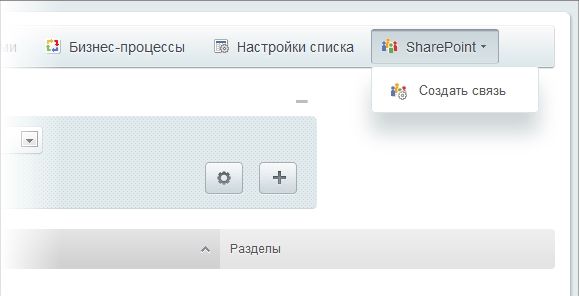
Интеграция с sharepoint у Битрикс24 имеется, но нам она не подходит в силу описанных выше условий. К тому же, с точки зрения иерархии работать с этими документами в битриксе будет неудобно. Тогда мы решили доработать Диск таким образом, чтобы все документы можно было загружать с нужной заказчику иерархией, настраивать свои права доступа на просмотр документов/папок, а также указывать дополнительную информацию по каждому из документов.
Начнём с того, что мы доработали внешнее отображение документов и вывели туда необходимую дополнительную информацию:
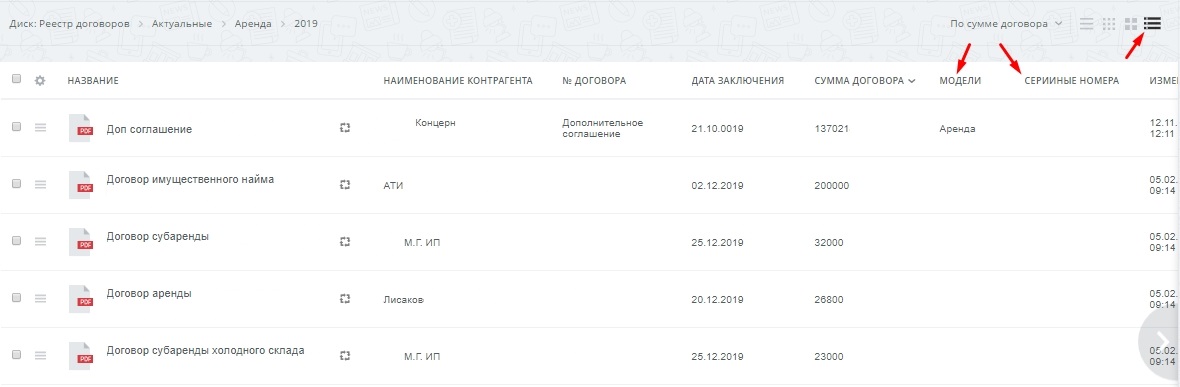
Кроме этого, мы сделали возможным поиск и сортировку по требуемой дополнительной информации:

Типовой функционал Битрикс24.Диск позволяет настраивать права доступа на те или иные папки или файлы в них, соответственно, можно достаточно гибко настроить, какие документы можно просматривать, а какие редактировать.
Кроме этого, была доработана форма добавления документа, чтобы дополнительная информация отображалась и там тоже:

Также для заказчика был доработан механизм импорта существующих документов из внешней системы, а именно их свойств. В данном случае использовался Excel, где у каждого документа был свой набор дополнительной информации, что позволило нам настроить соответствие ещё не загруженных файлов с их свойствами. Тогда, загрузив позднее файлы, дополнительные свойства автоматически присвоятся соответствующим документам.
Через административную панель сайта существует возможность выгрузить отфильтрованный определённым образом список документов:

Результат
Клиент получил полноценный реестр документов в Битрикс24 с возможностью загрузить файл в Битрикс24.Диск, настроить права сотрудникам на просмотр или редактирование документов, указать дополнительную информацию к каждому из документов, фильтровать документы по этим параметрам и экспортировать результат фильтрации в Excel
Связь Контактов, Компаний и Сделок при импорте данных.
Перед вами стоит задача занести большую базу клиентов, поставщиков, партнёров и другой важной информации для бизнеса в систему Битрикс24.
Вариант первый: пополнить клиентскую базу вручную. При этом высока вероятность потерять много времени и наделать ошибок. Вариант второй: настроить и запустить автоматизацию процесса.
Импорт контактов в Битрикс24 - одна из самых востребованных задач при настройке системы. Записи в базе создаются автоматически и организуются в соответствии с заданными настройками.
В статье мы расскажем, как правильно и быстро настроить импорт данных, структурировать информацию и избежать ошибок в системе.
Формат данных для импорта
Для процесса автоматизации используются файлы CSV (разделители-запятые). Это стандартный функционал, другие файлы импортировать нельзя. Файл CSV можно сформировать из Excel при выборе «Сохранить как» - формат данных «CSV».

Рисунок 1. Сохранение данных в формате CSV (разделители – запятые).
Подготовка файла
Чтобы избежать ошибок и сократить время работы с записями, необходимо грамотно подготовить файл для импорта.
Наименования и тип полей файла должны точно совпадать с названиями в вашей системе Битрикс.
Виды полей с записями:
- Стандартные (пользовательские)
Уже заведены Битрикс для карточек в разделе CRM. - Заведенные (дополнительные)
Можно добавить самостоятельно для вывода информации, которая вам необходима. Список полей можно посмотреть и изменить в разделе CRM > Настройки > Настройка форм и отчётов > Пользовательские поля > Сущность (Компания, Контакт, Сделка и т.д.) > Список полей.
Перед вами откроется пустая страница, если у вас «свежий» незаполненный портал, как показано на рисунке 2:

Рисунок 2. Пустой список полей.
Чтобы добавить новые данные в карточку, необходимо нажать на кнопку «Добавить поле» и выбрать тип.
После добавления список пользовательских полей будет выглядеть так:

Рисунок 3. Созданные поля для карточки CRM.
Чтобы созданные записи появились в карточке CRM, нужно в необходимой сущности добавить поле в саму карточку. Для этого перейдите в CRM > Сущность > Откройте любую карточку > Выбрать поле > Выбрать из другого раздела. В списке стандартных и созданных полей выберете те, которые создали и нажмите «выбрать», как это показано на рисунке:

Рисунок 4. Выбор созданных полей в карточке.
Все выбранные поля, будут показаны в самой карточке. Подготовка CRM сущности для импорта завершена.
Обязательные поля в файле.
Импорт не будет произведен, если в файле нет обязательных полей.
Обязательные поля для разных сущностей:
Разберем основные типы полей «Реквизиты».
Шаблон – шаблон для Битрикс24. Список шаблонов вы можете посмотреть в CRM > Настройки > С чего начать > Шаблоны реквизитов. В список полей можно вносить необходимые изменения и добавлять нужные реквизиты под определенный шаблон.

Рисунок 5. Список полей шаблона реквизитов.
Название – название компании или ФИО контакта в реквизитах.
(Россия): Адрес - тип – выбор типа адреса, который мы вносим, юридический или фактический. Чаще используется «Юридический адрес».
Важно! Если возникают трудности при создании файла, можно скачать пример Шаблона импортируемого файла и заполнить свой по аналогии с шаблоном. Найти шаблон вы сможете по следующему пути CRM > Сущность > Импорт > Шаблон импортируемого файл.
Импорт
Компании
Мы подготовили исходник с контактной информацией и ИНН компании. Рассмотрим на конкретном примере процесс автоматизации:

Рисунок 6. Исходник.
Переходим в CRM > Компании > нажимаем на шестеренку > Импорт компании. Загружаем наш файл, выбираем необходимые данные и нажимаем галочку «Импортировать реквизиты» указываем «Шаблон для импорта по умолчанию». В нашем случае это будет «Организация». Жмем «далее», выбираем кодировку windows-1251.
Если все сделали правильно, мы увидим страницу с уже заполненными данными. Если наименования полей Excel отличаются от наименований полей Битрикс - выбираем их вручную.

Рисунок 7. Соответствие полей.
ИНН загружаем в реквизиты и выбираем «Реквизит (Россия): ИНН». Переходим далее. На вкладке «Контроль дубликатов» жмем далее. Видим следующее сообщение:

Рисунок 8. Отсутствуют значения ключевых полей для реквизитов.
Это значит, мы не внесли обязательные данные, описанные ранее. Возвращаемся в файл CSV и вносим недостающую информацию:

Рисунок 9. Внесенные реквизиты.
Повторяем операцию. Перед нами открывается окно:

Рисунок 10. Данные для импорта с реквизитами.
Мы видим основные записи с добавленными реквизитами. Жмем далее и загружаем информацию.

Рисунок 11. Результат импорта.
Данные успешно импортированы. Переходим в компанию:

Рисунок 12. Импортированная компания.
Наслаждаемся результатом. Все данные, которые были в файле, перенесены в нужные нам разделы, а реквизиты заведены в отдельное поле для удобства работы с ними.
Контакты
- При переносе контактов обязательно нужно указать либо Имя, либо Фамилию контакта, для корректного отображения ФИО. В поле «Компания» можно ввести название компании, с которой хотим связать контакт. Название в поле должно быть идентично названию в CRM.
- В сделках реквизитов нет, однако есть направления и стадия. Если вы хотите перенести сделки в нужное направление и стадию, то в файле укажите поля «Направление сделки» и «Стадия сделки».
Контроль дубликатов
Контроль дубликатов – это функционал Битрикс24, с помощью которого можно избежать повторения записей в CRM системе, оставляя базу чистой и понятной.
Система сообщает, что контакт, компания, лид уже есть в CRM и показывает список похожих записей.

Контроль уникальности:
В разделе контроля дубликатов указаны стандартные значения, по которым Битрикс24 будет искать повторы, такие как: название, телефон и e-mail.
Дополнительно можно настроить контроль уникальности по реквизитам (Россия). Система будет искать дубликаты с общими значениями: ИНН, ОГРН, ОГРНИП и Расчетный счет.
Менеджеру CRM предоставляется выбор дальнейших действий с найденными дубликатами:
- разрешить — Будут перенесены все данные из файла. Контроль дубликатов не производится.
- заменить — Поля дублируемого контакта будут заменены данными из файла.
- объединить — Только пустые поля дублируемого контакта будут заполнены записями из файла.
- пропустить — Обнаруженные дубликаты будут пропущены. После переноса всех записей, вам будет доступен файл со списком обнаруженных дубликатов
Проверка дубликатов сэкономит ваше время на поиск уже зарегистрированных контактов перед регистрацией нового и решит проблему разделенной по всем сущностям информации о делах, сделках и счетах клиента.
Вы сможете легко и быстро импортировать данные по сделкам, клиентам и компаниям. Связать импортированные контакты с уже существующей компанией и контролировать повторное создание карточек клиентов в CRM.

Обратитесь за профильными настройками к специалистам нашей компании. У нас большой практический опыт, мы знаем те нюансы, которые помогут сэкономить ваше время. Консультируем бесплатно +7 (495) 118-39-18, звоните.
Читайте также:
- Перечислите основные признаки налоговой реформы в рыночной экономике
- К внешним функциям государства относится охрана правопорядка оборона страны налогообложение
- Налоговый учет полуфабрикатов собственного производства
- Налоговый регистр по прямым расходам на производстве
- Инфляция работает как налог на будущие поступления и как субсидия на будущие выплаты

